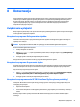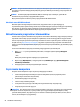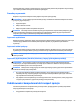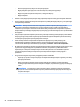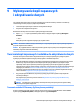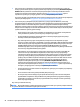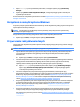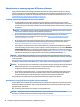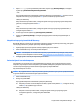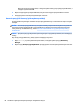User Guide - Windows 10
Table Of Contents
- Witamy
- Elementy
- Połączenia sieciowe
- Podłączanie do sieci bezprzewodowej
- Korzystanie z elementów sterujących komunikacją bezprzewodową
- Łączenie z siecią WLAN
- Korzystanie z modułu HP Mobile Broadband (tylko wybrane produkty)
- Korzystanie z usługi HP Mobile Connect (tylko wybrane produkty)
- Korzystanie z urządzenia GPS (tylko wybrane produkty)
- Korzystanie z urządzeń bezprzewodowych Bluetooth (tylko wybrane produkty)
- Podłączanie do sieci przewodowej
- Podłączanie do sieci bezprzewodowej
- Nawigacja na ekranie
- Funkcje rozrywkowe
- Zarządzanie energią
- Wyłączanie komputera
- Ustawianie opcji zasilania
- Korzystanie ze stanów oszczędzania energii
- Korzystanie z zasilania bateryjnego
- Wyszukiwanie dodatkowych informacji o baterii
- Korzystanie z narzędzia Battery Check firmy HP
- Wyświetlanie informacji o poziomie naładowania baterii
- Wydłużanie czasu pracy na baterii
- Zarządzanie niskimi poziomami naładowania baterii
- Wyjmowanie baterii
- Oszczędzanie energii baterii
- Przechowywanie baterii
- Utylizowanie baterii
- Wymiana baterii
- Korzystanie z zewnętrznego źródła zasilania prądem przemiennym
- Bezpieczeństwo
- Zabezpieczanie komputera
- Korzystanie z haseł
- Korzystanie z oprogramowania antywirusowego
- Korzystanie z oprogramowania zapory
- Instalowanie krytycznych aktualizacji zabezpieczeń
- Korzystanie z programu HP Client Security (tylko wybrane produkty)
- Korzystanie z programu HP Touchpoint Manager (tylko wybrane produkty)
- Instalowanie opcjonalnej linki zabezpieczającej
- Używanie czytnika linii papilarnych (tylko wybrane produkty)
- Konserwacja
- Wykonywanie kopii zapasowych i odzyskiwanie danych
- Computer Setup (BIOS), TPM i HP Sure Start
- HP PC Hardware Diagnostics (UEFI)
- Dane techniczne
- Wyładowania elektrostatyczne
- Dostępność
- Indeks
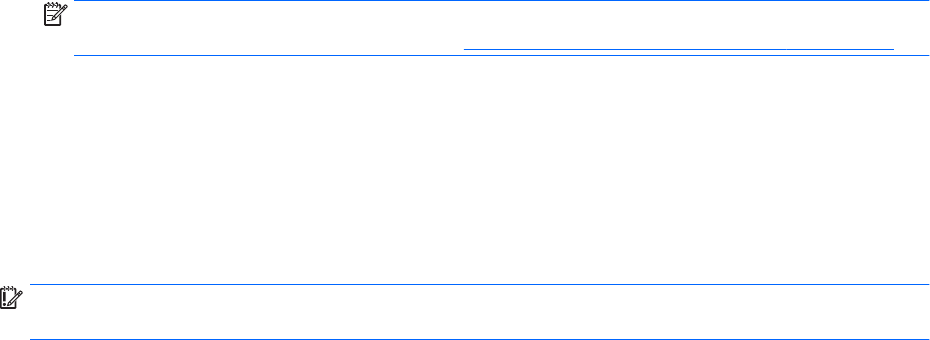
1. Wpisz recovery w polu wyszukiwania paska zadań, wybierz opcję Recovery Manager, a następnie
wybierz opcję Środowisko odzyskiwania systemu HP.
– lub –
W przypadku komputerów lub tabletów z podłączoną klawiaturą naciśnij klawisz f11 podczas rozruchu
komputera lub naciśnij i przytrzymaj klawisz f11 podczas naciskania przycisku zasilania.
Tablety bez klawiatury:
Włącz lub uruchom ponownie tablet, a następnie szybko naciśnij i przytrzymaj przycisk zmniejszania
głośności, a następnie wybierz klawisz f11.
– lub –
Włącz lub uruchom ponownie tablet, a następnie szybko naciśnij i przytrzymaj przycisk Windows, a
następnie wybierz klawisz f11.
2. Z menu opcji rozruchu wybierz opcję Rozwiązywanie problemów.
3. Wybierz opcję Recovery Manager, a następnie postępuj zgodnie z instrukcjami wyświetlanymi na
ekranie.
Odzyskiwanie przy użyciu nośnika HP Recovery
Nośnika HP Recovery można użyć do odzyskania oryginalnego systemu. Tej metody można użyć, jeśli system
nie ma partycji HP Recovery lub jeśli dysk twardy nie działa poprawnie.
1. Wykonaj kopię zapasową wszystkich osobistych plików, jeśli jest to możliwe.
2. Włóż nośnik HP Recovery i uruchom ponownie komputer.
UWAGA: Jeśli komputer nie uruchomi automatycznie programu HP Recovery Manager, należy zmienić
kolejność rozruchu komputera. Zobacz rozdział Zmiana kolejności rozruchu komputera na stronie 59.
3. Postępuj zgodnie z instrukcjami wyświetlanymi na ekranie.
Zmiana kolejności rozruchu komputera
Jeśli komputer nie uruchamia się z programem HP Recovery Manager, można zmienić kolejność rozruchu
komputera, czyli kolejność na liście urządzeń w systemie BIOS, według której komputer szuka informacji o
rozruchu. Na pierwszej pozycji można ustawić napęd optyczny lub dysk USB Flash.
Aby zmienić kolejność rozruchu:
WAŻNE: W przypadku tabletu z odłączaną klawiaturą przed wykonaniem tych czynności podłącz klawiaturę
do gniazda dokowania na klawiaturze (tylko wybrane modele).
1. Włóż nośnik HP Recovery.
2. Dostęp do systemu BIOS:
W przypadku komputerów lub tabletów z podłączoną klawiaturą:
▲
Włącz lub ponownie uruchom komputer lub tablet, szybko naciśnij klawisz esc, a następnie naciśnij
klawisz f9, aby wyświetlić opcje rozruchu.
Tablety bez klawiatury:
▲
Włącz lub uruchom ponownie tablet, a następnie szybko naciśnij i przytrzymaj przycisk
zmniejszania głośności, a następnie wybierz klawisz f9.
– lub –
Przywracanie i odzyskiwanie danych 59